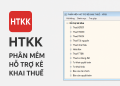1.Bắt đầu với Excel
Mỗi ô trong Excel có địa chỉ như A1, B2… (cột + hàng).
Bạn nhập dữ liệu trực tiếp vào ô, ví dụ:
A1 = 10
A2 = 5
2.Nhập công thức
Mọi công thức trong Excel bắt đầu bằng dấu bằng =.
Ví dụ:
Cộng 2 số: =A1+A2 → Kết quả sẽ là 15
Trừ: =A1-A2 → Kết quả sẽ là 5
Nhân: =A1*A2 → Kết quả sẽ là 50
Chia: =A1/A2 → Kết quả sẽ là 2
Lưu ý: Không nhập dấu bằng nếu chỉ muốn viết số thông thường.
3.Sử dụng hàm cơ bản
Excel có rất nhiều hàm để tính toán nhanh:
Hàm Chức năng Ví dụ
SUM Cộng các giá trị =SUM(A1:A5)
AVERAGE Tính trung bình =AVERAGE(A1:A5)
MAX Lấy giá trị lớn nhất =MAX(A1:A5)
MIN Lấy giá trị nhỏ nhất =MIN(A1:A5)
IF Điều kiện logic =IF(A1>5,”Lớn hơn 5″,”Nhỏ hơn 5″)
4.Tham chiếu ô
Tham chiếu tuyệt đối: $A$1 → Khi kéo công thức sẽ luôn lấy ô A1.
Tham chiếu tương đối: A1 → Khi kéo công thức sẽ tự động thay đổi theo vị trí.
Tham chiếu hỗn hợp: $A1 hoặc A$1 → Một phần cố định, một phần thay đổi.
Ví dụ:
=A1*$B$1
Khi kéo xuống, A1 thay đổi nhưng B1 vẫn cố định.
5.Kéo công thức tự động
Nhập công thức vào ô.
Đặt con trỏ vào góc dưới bên phải ô (nút nhỏ màu đen).
Kéo xuống hoặc sang phải → Excel tự động tính cho các ô khác.
6.Các phép tính nâng cao
Tổng nhiều ô không liên tiếp: =SUM(A1,A3,A5)
Pha trộn hàm: =IF(A1>10,SUM(B1:B5),AVERAGE(B1:B5))
7.Mẹo nhanh
Nhấn F2 để sửa công thức ô đang chọn.
Nhấn Ctrl + ` (dấu huyền) để hiển thị tất cả công thức.
Sử dụng AutoSum (Σ) trên thanh công cụ để tính tổng nhanh.